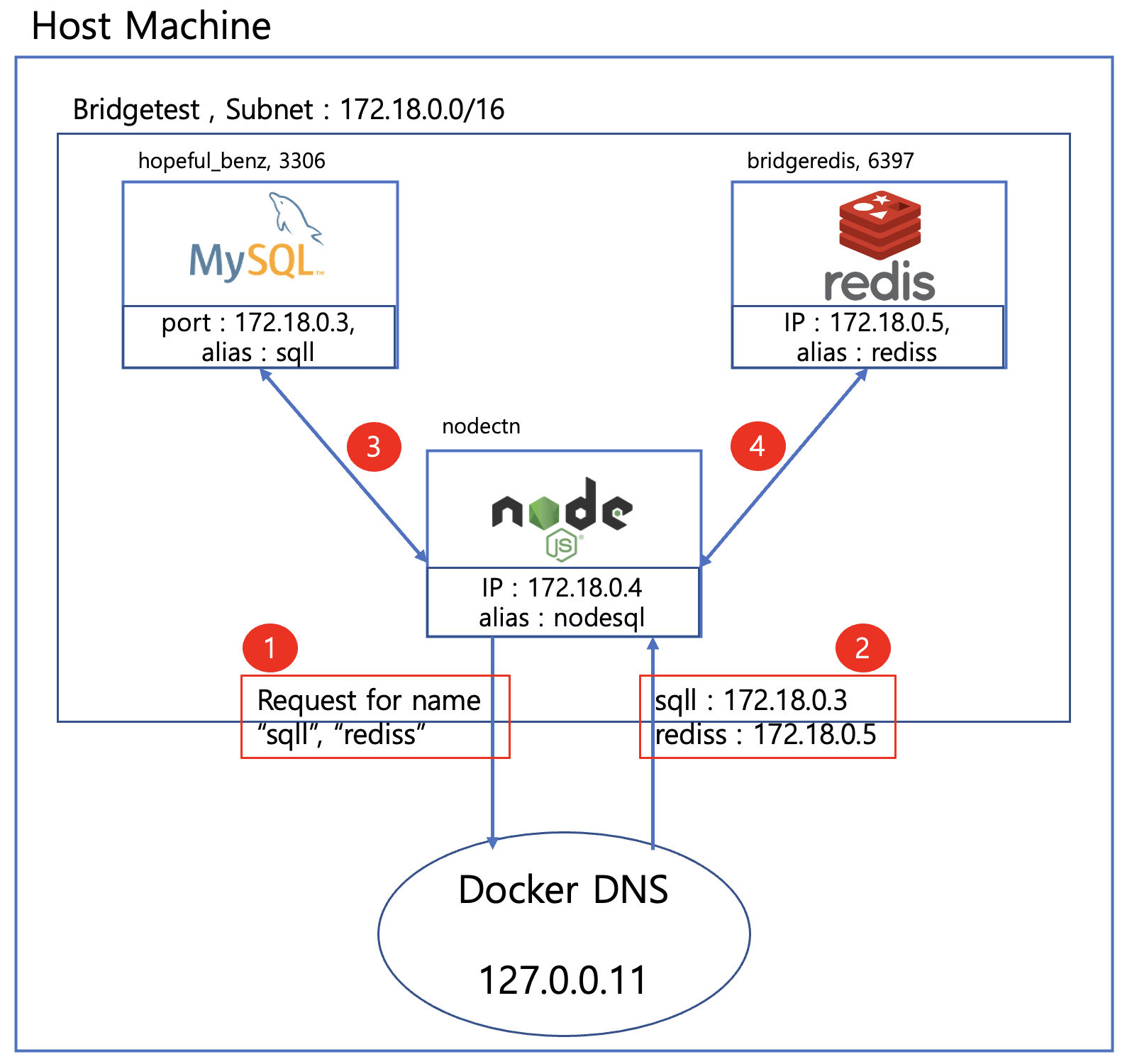실험환경
- PC : Macbook Pro
- CPU/Memory : M1(ARM) /16GB
- Docker Version : 20.10.21
- 기타 : Intel PC를 쓰시는분은 Redis를 x86전용이미지로 pull해주세요
Docker Network 구조
ubuntu:14.04 이미지로 컨테이너를 임의로 하나 만들고 ifconfig명령어를 입력해본다. 그러면 아래와 같이 결과가 나오는것을 볼 수 있다.
root@34b04067bf3a:/# ifconfig
eth0 Link encap:Ethernet HWaddr 02:42:ac:11:00:02
inet addr:172.17.0.2 Bcast:172.17.255.255 Mask:255.255.0.0
UP BROADCAST RUNNING MULTICAST MTU:1500 Metric:1
RX packets:8 errors:0 dropped:0 overruns:0 frame:0
TX packets:0 errors:0 dropped:0 overruns:0 carrier:0
collisions:0 txqueuelen:0
RX bytes:736 (736.0 B) TX bytes:0 (0.0 B)
lo Link encap:Local Loopback
inet addr:127.0.0.1 Mask:255.0.0.0
UP LOOPBACK RUNNING MTU:65536 Metric:1
RX packets:0 errors:0 dropped:0 overruns:0 frame:0
TX packets:0 errors:0 dropped:0 overruns:0 carrier:0
collisions:0 txqueuelen:1000
RX bytes:0 (0.0 B) TX bytes:0 (0.0 B)eth0란 랜카드를 의미한다. 그리고 lo는 loopback IP를 의미하며 우리가 흔히 아는 127.0.0.1을 의미한다.
도커는 컨테이너 내부에 IP를 순차적으로 할당한다. 그리고 이 IP는 컨테이너 재부팅시 재할당 될 수 도 있다. 이 IP는 호스트 내부에서만 사용할 수 있는 IP이다. 이 IP가 외부와 연결될때는 호스트에 veth라는 네트워크 인터페이스가 생성된다. veth는 도커 엔진에서 생성하며, 우분투,Cent OS같은 순수 리눅스 계열에서는 볼 수 있다.
veth1: flags=4163<UP,BROADCAST,RUNNING,MULTICAST> mtu 1500
inet 10.0.0.25 netmask 255.255.255.0 broadcast 0.0.0.0
inet6 xxxx::xxxx:xxxx:xxxx:xxxx prefixlen 64 scopeid 0x20
ether xx:xx:xx:xx:xx:xx txqueuelen 1000 (Ethernet) RX packets 424719 bytes 427581571 (407.7 MiB)
RX errors 0 dropped 1 overruns 0 frame 0
TX packets 388158 bytes 150649891 (143.6 MiB)
TX errors 0 dropped 0 overruns 0 carrier 0 collisions 0도커에는 veth를 제외하고 docker0라는 브리지가 존재한다. 순수 리눅스 계열에서는 확인할 수 있지만, 윈도우 맥에서는 표시되지 않는다. 윈도우 혹은 맥을 사용중이라면, 밑에서볼 Host Network와 우분투 컨테이너를 통해 veth, docker0를 볼 수 있다.
브리지란 각 veth인터페이스와 바인딩돼 호스트의 eth0와 연결하는 역할을 해준다. 기본적인 도커 네트워크의 구조를 보면 아래와 같은 형태이다.
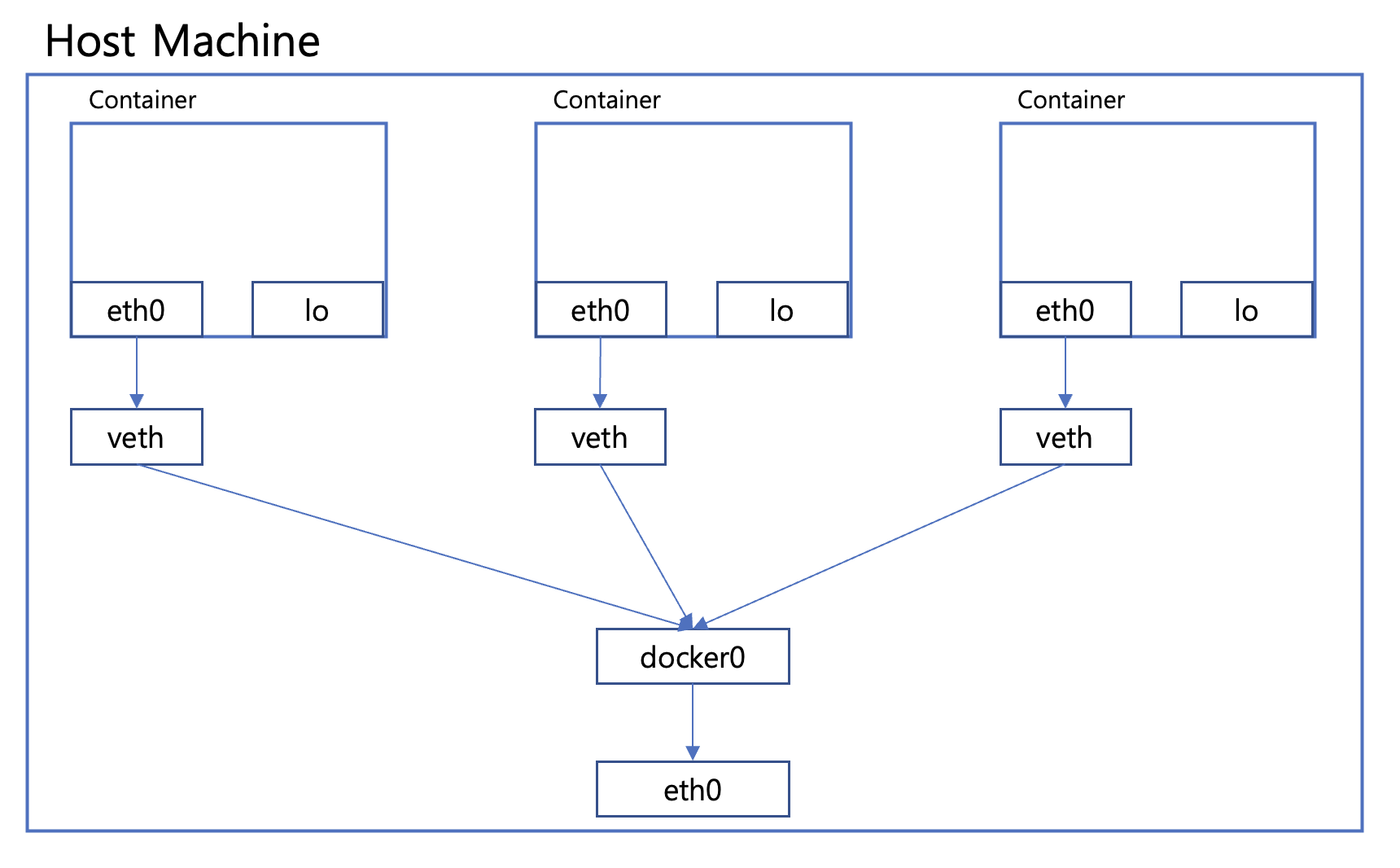
Docker Network 기능
컨테이너를 생성하면 기본적으로 docker0 Bridge를 사용하여 외부와 통신할 수 있게된다. 기본 브릿지 네트워크 이외에도 다른 네트워크 드라이버를 사용할 수 있다. 여기서는 도커에서 기본적으로 사용할 수 있는 Brdige, Host, None 이 세가지를 다루어 본다.
우선 터미널에서 docker network ls를 입력해본다. 그러면 아래와 같이 세가지 네트워크가 나오는것을 볼 수 있다.
$ docker network ls
NETWORK ID NAME DRIVER SCOPE
8642753242db bridge bridge local
85b7c2087a8b host host local
9be4003e028d none null local이미 세가지 네트워크가 있는것을 확인할 수 있다. 그 중에서 brdige네트워크에 대해 docker inspect를 통해 정보를 가져와 보자
$ docker inspect --type network bridge
....
"IPAM": {
"Driver": "default",
"Options": null,
"Config": [
{
"Subnet": "172.17.0.0/16",
"Gateway": "172.17.0.1"
}
]
...많은 양의 데이터가 나올것이다 그중 Config의 subnet, gateway가 있는 부분을 살펴보자. 위에서 컨테이너에서 ifconfig 했던 부분의 결과를 한번 더 보고 오자. eth0에 172.17.0.2로 되어있는것을 볼 수 있다. 기본 브릿지 네트워크는 컨테이너 생성히 자동으로 연결되는 docker0 브릿지를 이용하게 되어있으며, 172.17.0.x 대역의 IP를 순차적으로 할당하게 되는것이다.
Bridge Network
docker0도 기본적으로 Bridge 네트워크이다. 브리지 네트워크를 새로 생성하여 컨테이너를 연결하면, docker0가 아닌 사용자 정의 네트워크에서 연결해 줄 수 있다. 브릿지 네트워크를 만들어보자
docker network create --driver bridge bridgetest그리고 ubuntu:14.04를 사용해서 컨테이너 하나를 생성해본다. 네트워크를 지정하기 위해서는 docker run명령어에 --network 옵션이 추가로 붙는다.(--network (네트워크이름)) 컨테이너 생성 후 ifconfig명령어를 입력해본다.
$ docker run -it --network bridgetest ubuntu:14.04
# Container
root@87f2f9985767:/# ifconfig
eth0 Link encap:Ethernet HWaddr 02:42:ac:12:00:02
inet addr:172.18.0.2 Bcast:172.18.255.255 Mask:255.255.0.0
UP BROADCAST RUNNING MULTICAST MTU:1500 Metric:1
RX packets:9 errors:0 dropped:0 overruns:0 frame:0
TX packets:0 errors:0 dropped:0 overruns:0 carrier:0
collisions:0 txqueuelen:0
RX bytes:842 (842.0 B) TX bytes:0 (0.0 B)
lo Link encap:Local Loopback
inet addr:127.0.0.1 Mask:255.0.0.0
UP LOOPBACK RUNNING MTU:65536 Metric:1
RX packets:0 errors:0 dropped:0 overruns:0 frame:0
TX packets:0 errors:0 dropped:0 overruns:0 carrier:0
collisions:0 txqueuelen:1000
RX bytes:0 (0.0 B) TX bytes:0 (0.0 B)eth0를 보면, 이번에는 172.17.0.x가 아닌 172.18.0.2형태인것을 볼 수 있다. 즉, docker0와 다른 네트워크임을 알 수 있다. 브릿지 네트워크가 생성되면, 도커는 IP대역을 차례대로 할당하게 된다.
bridgetest네트워크의 정보를 출력해보면 해당 컨테이너가 네트워크에 포함된것을 볼 수 있다.
$ docker inspect --type network bridgetest
...
"Containers": {
"e21f67a01df876a09d2556a8347b2a79027013125d3f56a6fd6c196a5bb2bbdb": {
"Name": "kind_newton",
"EndpointID": "91f4f99c6bec7d8da43d1fe2a57e3fa94da6f150fe749240d55e4f2073f39c0c",
"MacAddress": "02:42:ac:12:00:02",
"IPv4Address": "172.18.0.2/16",
"IPv6Address": ""
}
},
...브릿지 네트워크는 docker network connect/disconnect 명령어를 사용해서 네트워크를 붙였다가 다시 뗄수 있다.
docker network (connect | disconnect) (network name) (container id or name)$ docker network disconnect bridgetest kind_newton
$ docker inspect --type network bridgetest
...
"Containers": {},
...
# 기본 브릿지 네트워크인 docker0에 연결해본다
$ docker network connect bridge kind_newton
$ docker inspect --type network bridge
...
"Containers": {
"e21f67a01df876a09d2556a8347b2a79027013125d3f56a6fd6c196a5bb2bbdb": {
"Name": "kind_newton",
"EndpointID": "ec1a6231a9cfc5d9871a69be0eadc575b3ea98bfade2edc426f42b60528b3a5b",
"MacAddress": "02:42:ac:11:00:03",
"IPv4Address": "172.17.0.3/16",
"IPv6Address": ""
}
},
...브릿지 네트워크는 생성시 --subnet, --ip-range,--gateway 옵션을 통해 세부사항을 지정해 줄 수 있으며, --subnet과 --ip-range는 동일한 네트워크를 사용해야한다.
Host Network
Host 네트워크는 말그대로 호스트 머신의 네트워크환경을 그대로 사용할 수 있는것이다. 호스트 네트워크를 사용하면, 애플리케이션에 대한 별도의 포트포워딩이 필요없게된다. 브릿지 네트워크와 동일하게 --network옵션을 주어 지정한다. Host네트워크는 별도의 생성없이 --network host를 통해 바로 사용할 수 있다
$ docker run -it --name hostnettest --network host ubuntu:14.04
root@docker-desktop:/# ifconfig
...
docker0 Link encap:Ethernet HWaddr 02:42:6f:dd:e3:a8
inet addr:172.17.0.1 Bcast:172.17.255.255 Mask:255.255.0.0
inet6 addr: fe80::42:6fff:fedd:e3a8/64 Scope:Link
UP BROADCAST RUNNING MULTICAST MTU:1500 Metric:1
RX packets:0 errors:0 dropped:0 overruns:0 frame:0
TX packets:7 errors:0 dropped:0 overruns:0 carrier:0
collisions:0 txqueuelen:0
RX bytes:0 (0.0 B) TX bytes:746 (746.0 B)
...
veth257dbf5 Link encap:Ethernet HWaddr ea:f1:e9:9f:b9:a9
inet6 addr: fe80::e8f1:e9ff:fe9f:b9a9/64 Scope:Link
UP BROADCAST RUNNING MULTICAST MTU:1500 Metric:1
RX packets:0 errors:0 dropped:0 overruns:0 frame:0
TX packets:17 errors:0 dropped:0 overruns:0 carrier:0
collisions:0 txqueuelen:0
RX bytes:0 (0.0 B) TX bytes:1366 (1.3 KB)순수 터미널에서는 볼 수 없었던 docker0, veth도 보이는것을 알 수 있다.(필자는 Mac OS사용)
None Network(Private Mode)
None 네트워크는 아무런 네트워크를 사용하지 않는것을 의미한다. loopback IP만 할당받게되며, 외부와 연결이 불가능한 상태로 생성이 된다. --network옵션을 docker run에 추가해야하며, --network none으로 지정하면 된다.
$ docker run -it --name nonetest --network none ubuntu:14.04
root@2b4653a7be89:/# ifconfig
lo Link encap:Local Loopback
inet addr:127.0.0.1 Mask:255.0.0.0
UP LOOPBACK RUNNING MTU:65536 Metric:1
RX packets:0 errors:0 dropped:0 overruns:0 frame:0
TX packets:0 errors:0 dropped:0 overruns:0 carrier:0
collisions:0 txqueuelen:1000
RX bytes:0 (0.0 B) TX bytes:0 (0.0 B)
주의할 점은, None network로 초기화된 컨테이너는 docker network connect를 통해 추후 네트워크 연결이 불가능하다.
$ docker network connect bridge nonetest
Error response from daemon: container cannot be connected to multiple networks with one of the networks in private (none) modeContainer Network
Container Network란 다른 컨테이너의 네트워크 네임스페이스를 공유할 수 있도록 해주는 네트워크이다. --network container:(Other container ID or Name)형태로 지정할 수 있으며, 내부 IP, MAC주소등을 공유할 수 있다.
먼저 sourcecontainer라는 이름을 가진 컨테이너를 생성합니다. 기존에 만든 bridgetest 브릿지 네트워크를 사용합니다
$ docker run -itd --name sourcecontainer --network bridgetest ubuntu:14.04
$ docker exec sourcecontainer ifconfig
eth0 Link encap:Ethernet HWaddr 02:42:ac:12:00:02
inet addr:172.18.0.2 Bcast:172.18.255.255 Mask:255.255.0.0
UP BROADCAST RUNNING MULTICAST MTU:1500 Metric:1
RX packets:9 errors:0 dropped:0 overruns:0 frame:0
TX packets:0 errors:0 dropped:0 overruns:0 carrier:0
collisions:0 txqueuelen:0
RX bytes:806 (806.0 B) TX bytes:0 (0.0 B)
lo Link encap:Local Loopback
inet addr:127.0.0.1 Mask:255.0.0.0
UP LOOPBACK RUNNING MTU:65536 Metric:1
RX packets:0 errors:0 dropped:0 overruns:0 frame:0
TX packets:0 errors:0 dropped:0 overruns:0 carrier:0
collisions:0 txqueuelen:1000
RX bytes:0 (0.0 B) TX bytes:0 (0.0 B)여기서 sourcecontainer의 내부 IP는 172.18.0.2라는 것에 집중합니다. sourcecontainer의 container IP를 사용하는 컨테이너를 생성해봅니다. targetcontainer라는 이름으로 만들어봅니다.
$ docker run -itd --name targetcontainer --network container:sourcecontainer ubuntu:14.04
$ docker exec targetcontainer ifconfig
eth0 Link encap:Ethernet HWaddr 02:42:ac:12:00:02
inet addr:172.18.0.2 Bcast:172.18.255.255 Mask:255.255.0.0
UP BROADCAST RUNNING MULTICAST MTU:1500 Metric:1
RX packets:13 errors:0 dropped:0 overruns:0 frame:0
TX packets:0 errors:0 dropped:0 overruns:0 carrier:0
collisions:0 txqueuelen:0
RX bytes:1086 (1.0 KB) TX bytes:0 (0.0 B)
lo Link encap:Local Loopback
inet addr:127.0.0.1 Mask:255.0.0.0
UP LOOPBACK RUNNING MTU:65536 Metric:1
RX packets:0 errors:0 dropped:0 overruns:0 frame:0
TX packets:0 errors:0 dropped:0 overruns:0 carrier:0
collisions:0 txqueuelen:1000
RX bytes:0 (0.0 B) TX bytes:0 (0.0 B)동일한 Mac주소, 내부 IP를 가지는것을 확인할 수 있다. 결론적으로 네트워크 구조는 아래와 같다. targetcontainer과 sourcecontainer는 동일한 eth0를 공유하는 형태이다.
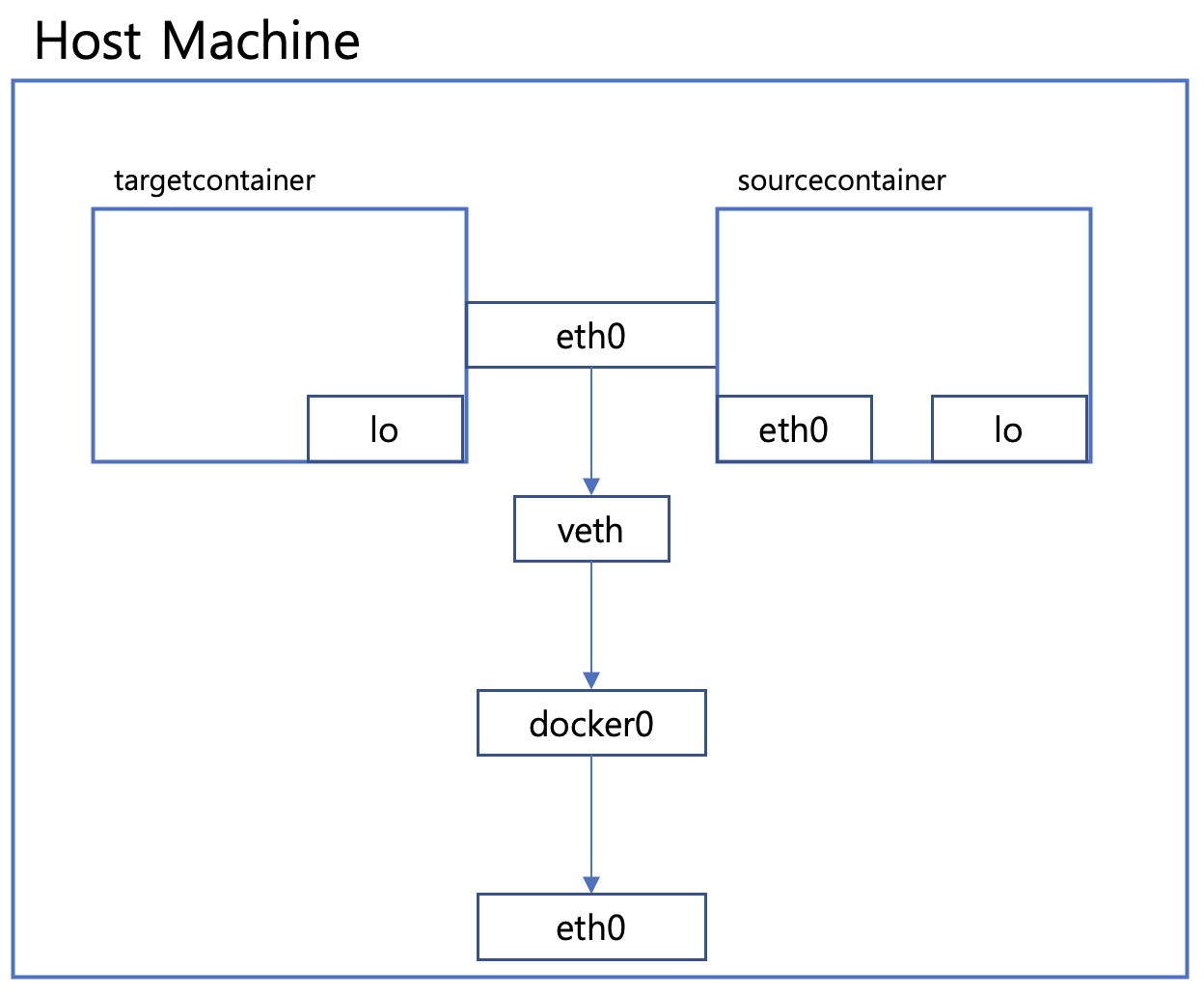
Container Network 실험해보기
컨테이너 네트워크를 사용하여 실험을 해볼 수 있다. 결론적으로 동일한 내부 IP라는것은 어떻게 보면, 동일한 PC라는 가정을 들 수 있다. 실험 가정은 아래와같다. MySQL컨테이너를 생성하고, 3306포트에서 호스팅한다. Node.js 컨테이너는 MySQL컨테이너의 컨테이너 네트워크를 사용하면, 동일한 내부 IP가 된다. 이렇게 된다면, Node.js컨테이너에서 localhost:3306을 통해 SQL에 접근할 수 있게된다.
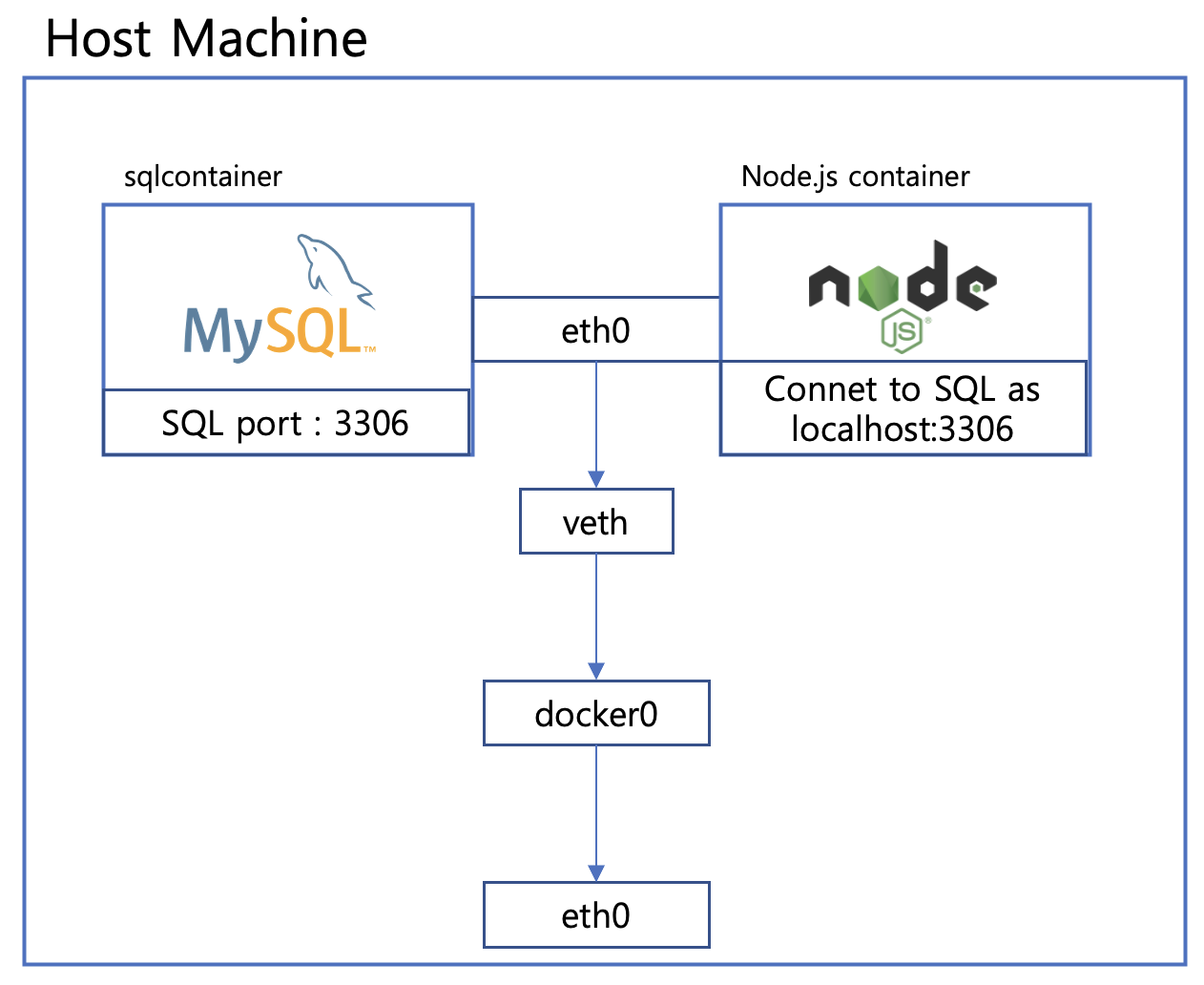
우선 MySQL컨테이너를 생성한다.
docker run -d --name sqlbridge -e MYSQL_ROOT_PASSWORD=hoplin1234! --network bridgetest mysql그 다음 Node.js 컨테이너 준비를 해준다. 우선 MySQL에 접속할 수 있는 간단한 코드와 DockerFile을 준비한다.
$ npm init -y
$ npm i mysql2
$ touch index.js# index.js
const mysql = require('mysql2/promise')
const db = async() => {
try{
const connection = await mysql.createConnection({
host : 'localhost',
port : '3306',
password : 'hoplin1234!',
database : 'mysql',
user : 'root'
})
const [result,_] = await connection.query('SELECT 1 + 1')
console.log(result)
}catch(err){
console.error(err)
}
}
db()# Dockerfile
FROM node
COPY . .
RUN rm -rf node_modules\
&& npm i
ENTRYPOINT [ "/bin/bash" ]Dockerfile을 빌드하여 이미지를 생성해준다. 그 후 앞에서 만든 MySQL컨테이너의 네트워크를 사용하는 컨테이너를 생성한다.
$ docker build -t nodebridge .
$ docker run -itd --name nodectn --network container:sqlbridge nodebridge이제 Node.js 컨테이너에서 작성한 코드가 잘 작동하는지 확인해본다.
$ docker exec -it nodectn node index.js
[ { '1 + 1': 2 } ]코드가 문제 없이 잘 작동하는것을 볼 수 있으며, SQL에 정상적으로 접속되는것을 확인하였다.
Bridge Network, Net-alias
docker run을 통해 브릿지 네트워크를 사용하는 컨테이너생성시, --net-alias 옵션을 함께 사용하면, 특정 이름으로 여러개의 컨테이너에 접근할 수 있게된다.
link옵션 알아보기
docker run에는 --link라는 옵션이 있다. 현재는 deprecated된 옵션이며, 컨테이너간 연결을 해줄때 사용하는 옵션이다.이 옵션을 사용하는 이유는, Priavate IP를 사용하는 컨테이너는 재시작시 IP가 변경될 수 있다. 그렇기에 link를 통해 IP가 변경되어도 연결을 유지할 수 있도록 한다. --link옵션을 한번 사용해 보자.
$ docker run -itd --name linktest1 ubuntu:14.04
$ docker run -it --name linktest2 --link linktest1 ubuntu:14.04linktest2컨테이너는 linktest1을 링크하고있다. 이제 linktest2컨테이너에서 linktest1이라는 이름으로 ping을 보내볼 수 있다.
root@5779b86835eb:/# ping -c 1 linktest1
PING linktest1 (172.17.0.2) 56(84) bytes of data.
64 bytes from linktest1 (172.17.0.2): icmp_seq=1 ttl=64 time=0.227 ms
--- linktest1 ping statistics ---
1 packets transmitted, 1 received, 0% packet loss, time 0ms
rtt min/avg/max/mdev = 0.227/0.227/0.227/0.000 ms이것이 가능한 이유는 link한 컨테이너는 /etc/hosts에 저장하게 되기 때문이다. 우분투,RHEL계열 리눅스는 네임서버 타입의 주소를 /etc/hosts 우선 참고하여 IP로 바꾼다. linktest2의 /etc/hosts를 출력해보자
root@5779b86835eb:/# cat /etc/hosts
127.0.0.1 localhost
::1 localhost ip6-localhost ip6-loopback
fe00::0 ip6-localnet
ff00::0 ip6-mcastprefix
ff02::1 ip6-allnodes
ff02::2 ip6-allrouters
172.17.0.2 linktest1 e8ede99d09d1
172.17.0.3 5779b86835eblinktest1이 172.17.0.2에 바인딩 되어있는것을 볼 수 있다. 참고로 --link는 여러개를 지정할 수 있다.
다시 --net-alias로
도커는 사용자가 정의한 브릿지 네트워크에 사용되는 내장 DNS 서버를 가지고 있다. 그리고 이 DNS서버의 IP는 127.0.0.11이다. --net-alias를 통해서 alias를 등록하면, 해당 컨테이너 Private IP를 alias값을 통해 접근할 수 있다. 이 또한 Private IP는 재시작에 의해 변경될수 있다는 점에 의해서이다. 이를 통해서 위에서 보았던 --link옵션을 더 쉽고, 확장성 높게끔 구현할 수 있다.
--net-alias 실험해보기
MySQL, Redis 두개의 컨테이너를 띄워본다.두 컨테이너 모두 위에서 생성한 bridgetest 브릿지 네트워크에 바인드하며, MySQL의 alias는 sqll로 Redis의 alias는 rediss로 설정한다.
# Redis
docker run --name bridgeredis -p 6379:6379 --network bridgetest --network-alias rediss -d arm64v8/redis
# MySQL
docker run -d -e MYSQL_ROOT_PASSWORD=hoplin1234! -e MYSQL_ROOT_HOST=% --network bridgetest --network-alias sqll -v $(pwd):/var/lib/mysql --publish 3306:3306 mysql이번에도 Node.js를 이용해서 각각 MySQL, Redis에 연결을 해볼것이다. 단, 각각 연결시 host값을 --net-alias에 넣어준 값대로 입력해 주어야한다. 소스코드는 아래와 같다.
// connectredis.js
const redis = require('redis');
const client = redis.createClient({
socket : {
host : 'rediss',
port : 6379
},
legacyMode : true
});
client.on('connect',async () => {
console.log("Redis connection success")
})
client.on('error', err => {
console.log('Error ' + err);
});
client.connect().then();
redisClient = client.v4
// index.js
const mysql = require('mysql2/promise')
const db = async() => {
try{
const connection = await mysql.createConnection({
host : 'sqll',
port : '3306',
password : 'hoplin1234!',
database : 'mysql',
user : 'root'
})
const [result,_] = await connection.query('SELECT 1 + 1')
console.log(result)
}catch(err){
console.error(err)
}
}
db()Dockerfile은 위에서 작성한것과 동일한것을 사용한다.도커 이미지를 다시 빌드해준 뒤 컨테이너를 띄워준다. bridgetest 브릿지 네트워크를 사용하며, 사용하지는 않을것이지만 --net-alias는 nodesql로 설정한다
$ docker build -t nodebridge .
$ docker run -itd --name nodectn --network bridgetest --network-alias nodesql nodebridge이제 위에서 생성한 두개의 파일을 각각 실행시켜본다.
$ docker exec -it nodectn node connectredis.js
Redis connection success
$ docker exec -it nodectn node index.js
[ { '1 + 1': 2 } ]잘 실행이 되는것을 볼 수 있다.

각각의 --network-alias의 IP를 확인해보자. 이를 확인해보기 위해서는 dnsutils의 dig명령어가 필요하다. 이는 DNS에 대응하는 IP를 반환한다. Node.js코드가 실행되는 컨테이너에 접속하여 dnsutils를 설치한다
$ apt-get update
$ apt-get upgrade
$ apt-get install dnsutils -ysqll alias를 확인해 본다. dig명령어를 통해 sqll에 매핑된 IP는 172.18.0.3인것을 알 수 있고, 실제로 docker inspect를 통해서도 동일하다는것을 확인하였다. 그리고 DNS 서버가 127.0.0.11,즉 Docker의 내장 DNS라는것을 알 수 있다.
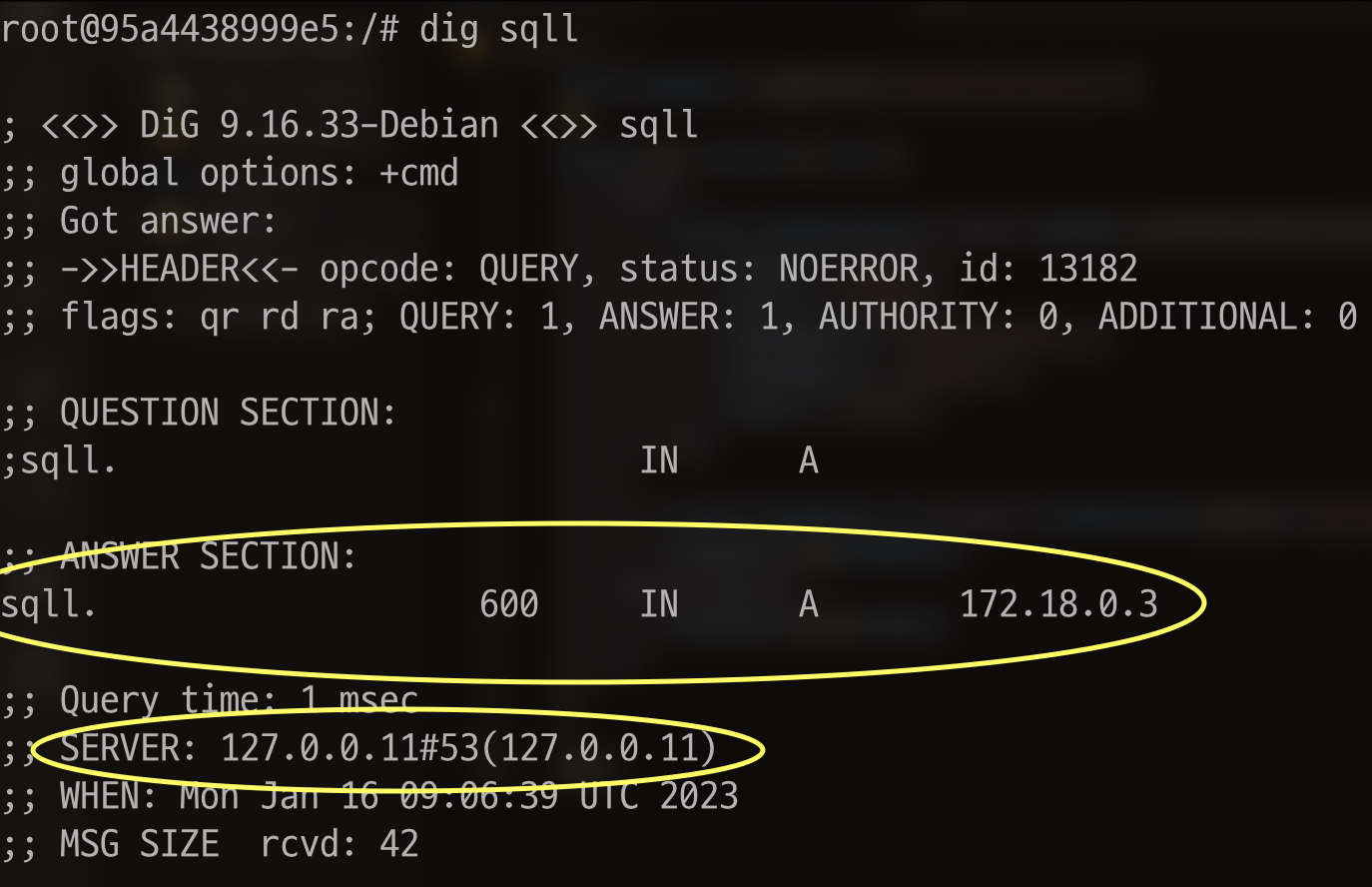

rediss alias또한 동일하다
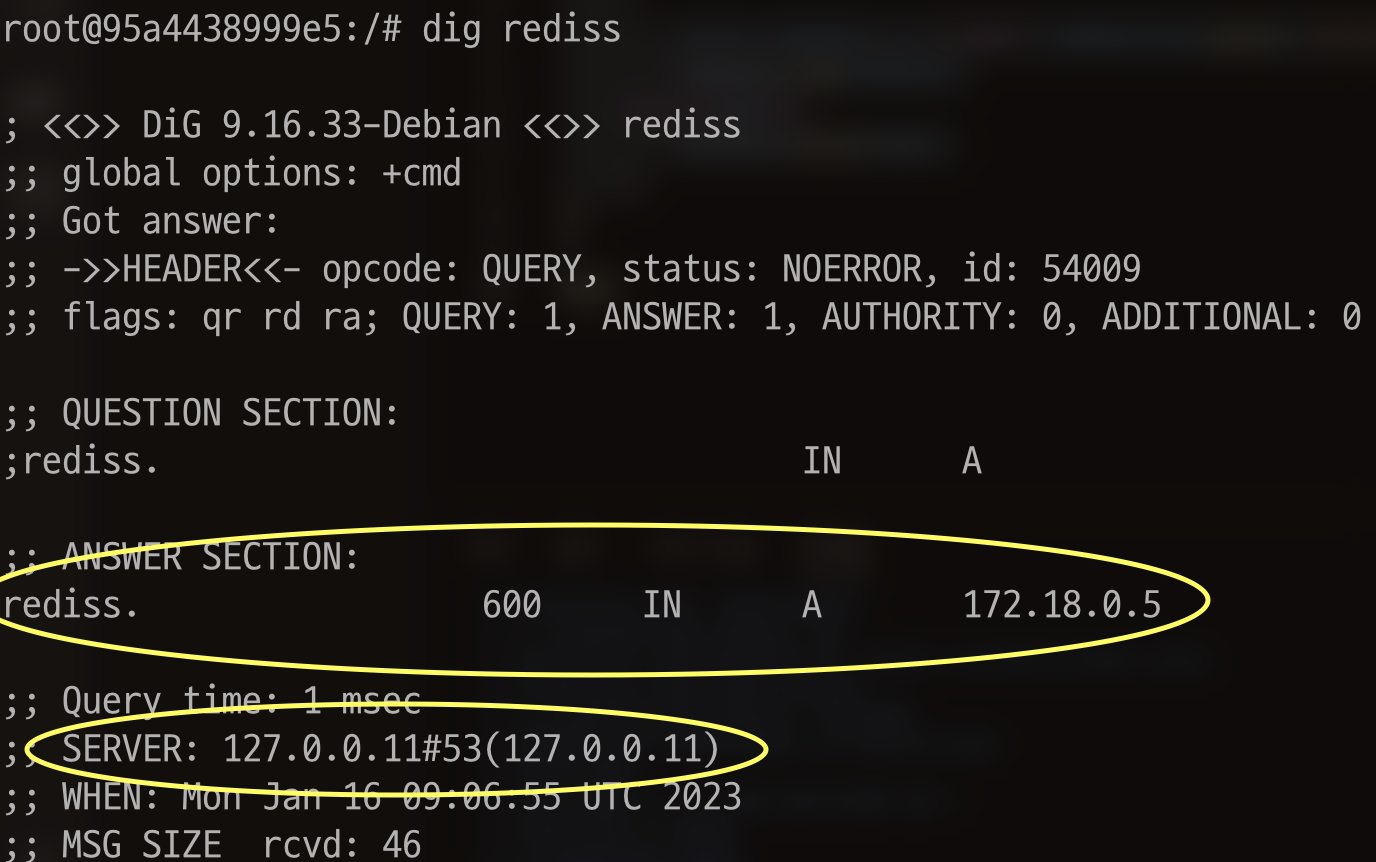

방금 실험한것의 최종 구조도를 그려보면 아래와 같다.